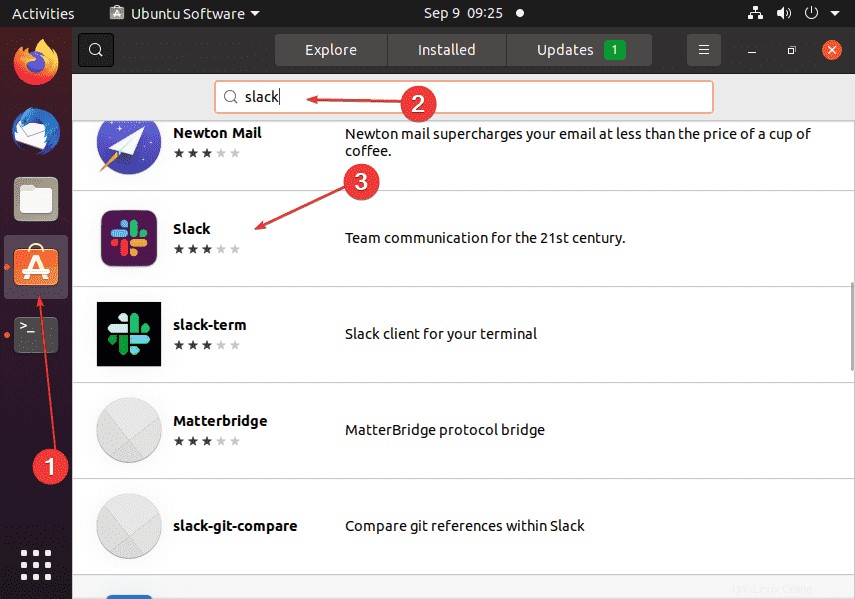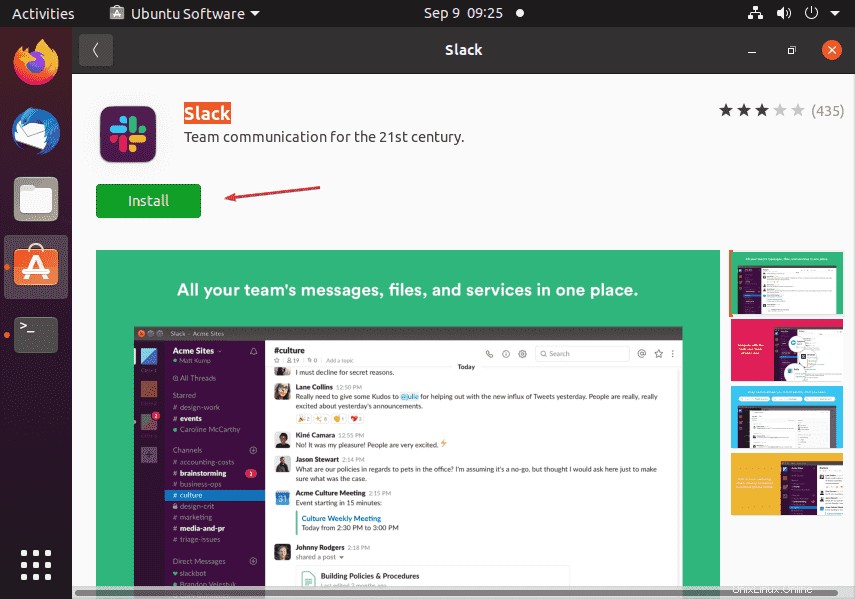Lernen Sie die verschiedenen Möglichkeiten zur Installation und Verwendung von Slack unter Ubuntu 20.04 LTS Focal fossa Linux mithilfe des Befehlsterminals und der grafischen Benutzeroberfläche kennen.
Slack ist ein Tool für die Gruppenzusammenarbeit, das für Teams entwickelt wurde, die an verschiedenen Standorten arbeiten. Wird hauptsächlich für die Kommunikation in Teams verwendet, da sich der Service perfekt in den Workflow integrieren lässt. Nutzer können Slack mit vielen anderen Diensten verknüpfen, beispielsweise mit Cloud-Diensten wie Dropbox oder mit sozialen Netzwerken. So wird Slack zum Mittelpunkt der Aktion. Im Kern ist Slack eine Instant-Messaging-Software. Neben Direktnachrichten ermöglicht Slack „Kommunikationskanäle“, die nach Projekt, Kunde, Team oder auf andere Weise organisiert werden können, die Ihr Unternehmen für separate Gespräche für angemessen hält. Channels sind nach dem Konzept eines Chatrooms aufgebaut:Alle Channel-Teilnehmer können an der Konversation teilnehmen und die Nachrichten erscheinen in Echtzeit.
Nun, die Kommunikation mit Slack ist sowohl zwischen Einzelpersonen als auch in Gruppen möglich. Es wird mit einem kostenlosen Plan geliefert, der für kleine Teams geeignet ist. Sie können diesen Plan so lange verwenden, wie Sie möchten, aber es gibt Einschränkungen.
Slack-Installation auf Ubuntu 20.04 LTS – Anleitung
Die unten angegebenen Schritte können für Ubuntu 18.04/21.04 einschließlich Linux Mint, Debian, Pop!OS, Elementary und andere ähnliche Linux-Distributionen verwendet werden.
#1. Weg – Verwenden des Deb-Pakets
Slack-Debian-Paket herunterladen
Diejenigen, die Debian-basierte Systeme wie Ubuntu verwenden, können das Debian-Paket zur Installation von Slack direkt herunterladen. Öffnen Sie den Browser und besuchen Sie die Download-Seite von Slack und klicken Sie auf „.Deb-App herunterladen“. ” verlinken.
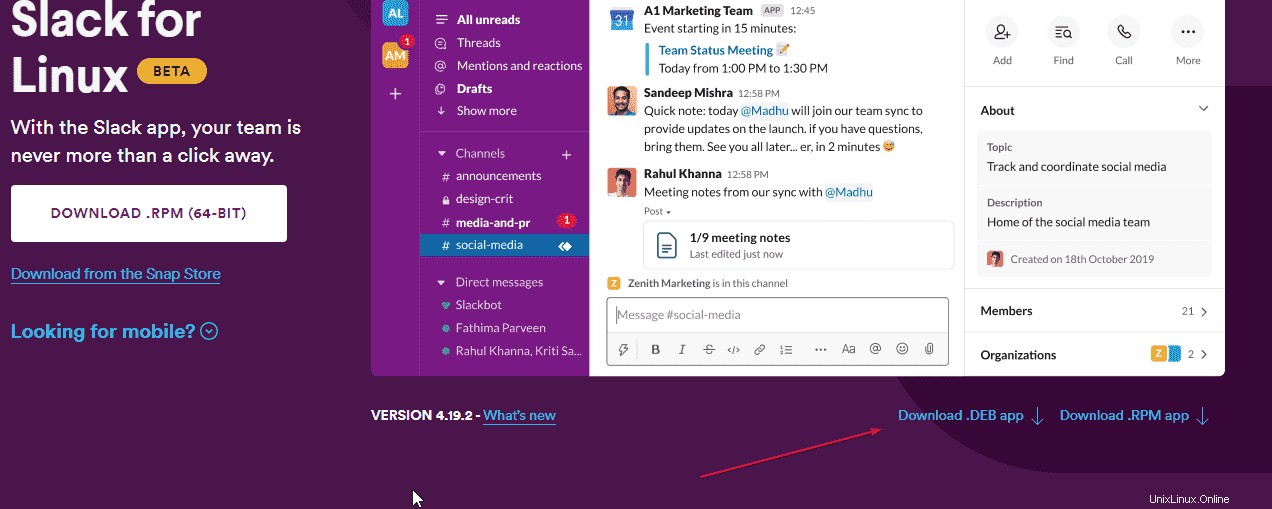
Befehlsterminal öffnen
Der beste und einfachste Weg, Debian-Pakete zu installieren, ist die Verwendung des Befehlsterminals. Führen Sie das also entweder über den Anwendungsstarter oder mit der Tastenkombination Strg+Alt+T aus .
Befehl zum Installieren von Slack unter Ubuntu 20.04
Wechseln Sie nun zunächst in das Verzeichnis „Downloads“, da alles, was wir vom Browser herunterladen, standardmäßig in die Downloads wandert Ordner des Systems.
cd Downloads
Überprüfen Sie jetzt, ob das Slack Deb-Paket vorhanden ist oder nicht
ls
Installieren :
sudo apt install ./slack-desktop-*-amd64.deb
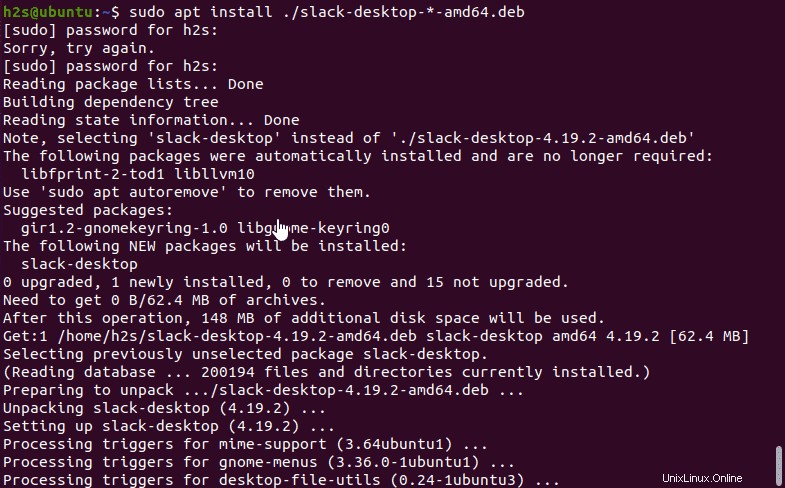
Zweiter Weg – Verwenden des Snap-Befehls
Snap-Befehl zum Installieren von Slack
Ubuntu 20.04 LTS oder eine andere neueste Version, sogar eine ältere 18.04, werden mit installiertem Snap ausgeliefert. Daher müssen wir nur einen einzigen Befehl ausführen, um Slack zu installieren. Hier ist das.
sudo snap install slack --classic
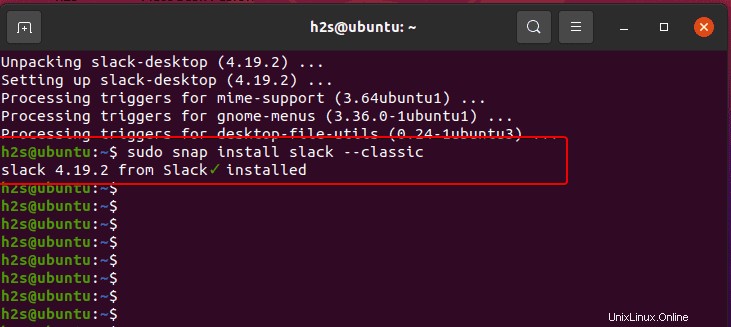
Dritter Weg – Verwenden des GUI Software Centers
Klicken Sie auf das „Software-Center“. ” zum Öffnen einer grafischen Benutzeroberfläche zum Installieren verschiedener Anwendungen auf Ubuntu 18.04/20.04/21.04.
Geben Sie im Suchfeld Slack ein und drücken Sie die Enter Schlüssel. Scrollen Sie nach unten und finden Sie „Slack “ klicken und auf „Installieren“ klicken ”-Schaltfläche.